Page 1
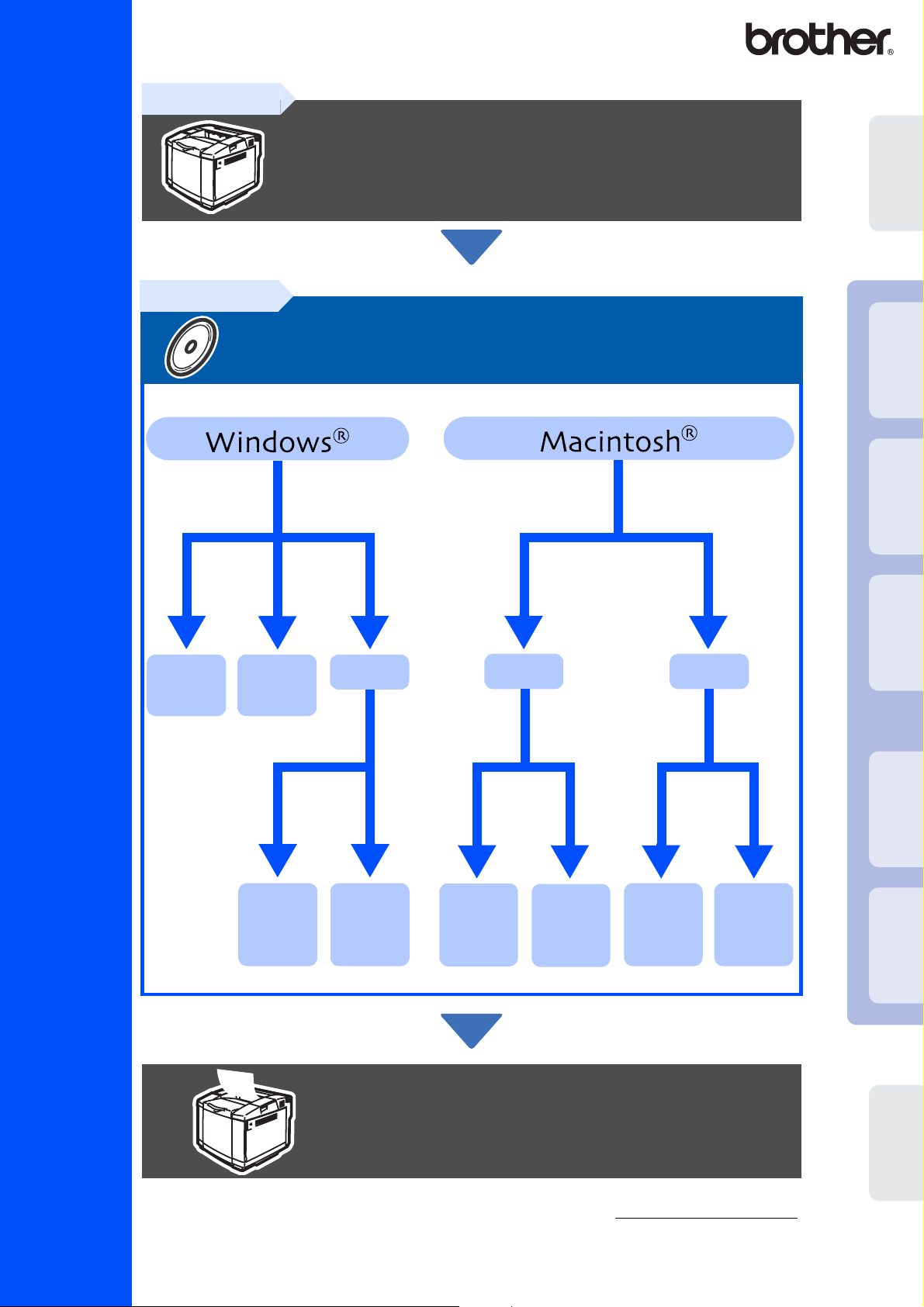
Les denne hurtigoppsettguiden før du bruker skriveren.
Du må sette opp maskinvaren og installere driveren før du kan bruke skriveren.
Trinn 1
Installere skriveren
Trinn 2
Installere driveren
Installere
skriveren
-
®
USB
Windows
-
®
USB
side 14
Parallell
side 16
Node-til-
node (LPR/
NetBIOS)
side 18
Nettverk
Skrivere
som deles
på nettverk
side 20
Mac OS®
OS 8.6-9.2
side 22
Mac OS® X
10.1 / 10.2
side 25
NettverkUSB
Mac OS®
OS 8.6-9.2
side 27
Mac OS® X
10.1 / 10.2
side 28
Installere driveren
parallell
Windows
-
®
nettverk
Windows
-
®
USB
Macintosh
-
®
nettverk
Macintosh
Hurtigoppsettguide HL-2700CN-serien
Installasjonen er fullført.
Gå til Brother Solutions Center direkte fra CD-ROM-driveren for å laste ned de nyeste driverne, finne
de beste løsningene på problemer eller få svar på spørsmål, eller gå til www.brother.com/solutions
Oppbevar hurtigoppsettguiden og CD-ROM-en på et lett tilgjengelig sted, slik at du når som helst
kan slå opp i dem på en rask og enkel måte.
For
administratorer
.
LM0516001 2
Trykt i Japan
Page 2
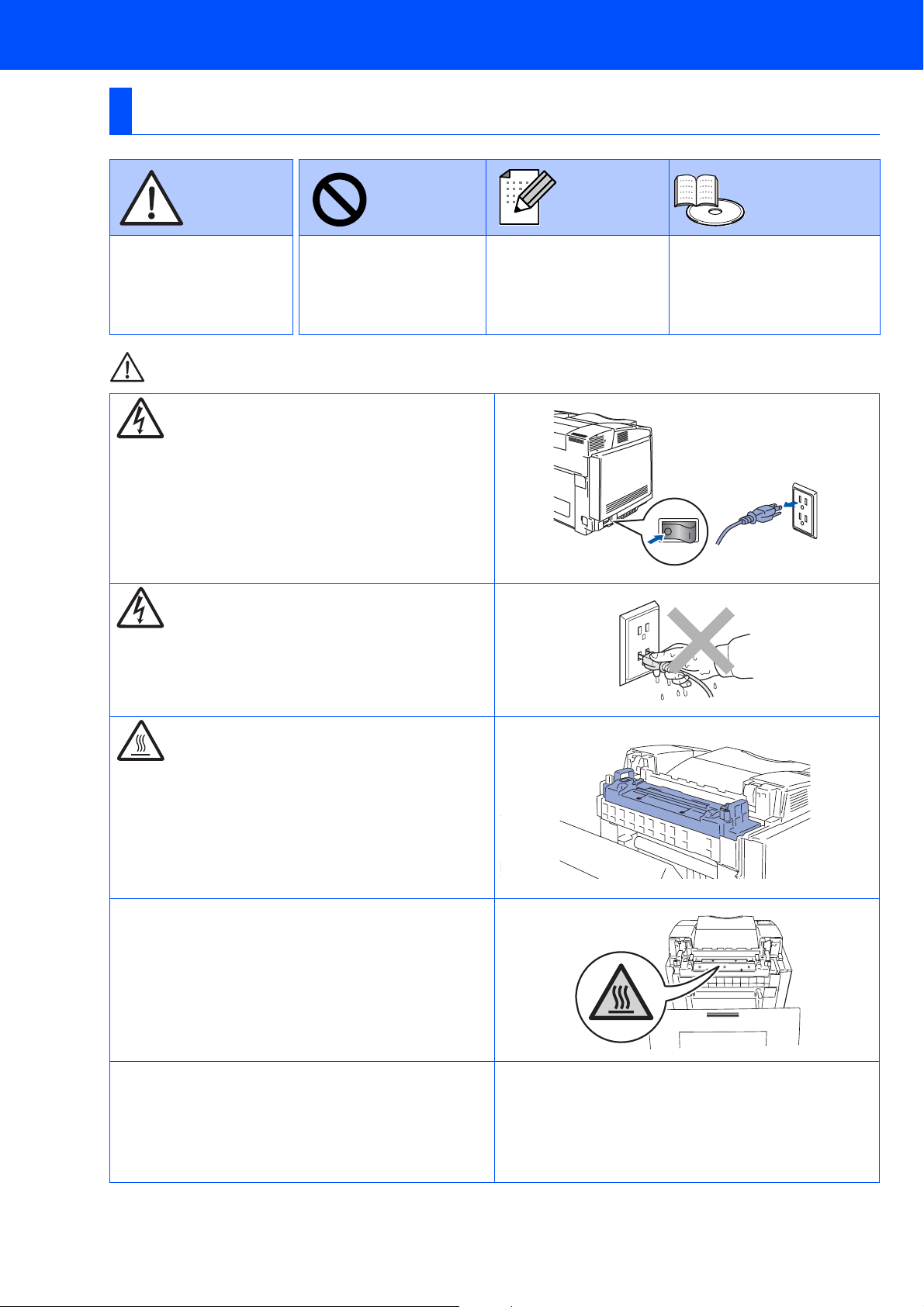
Sikkerhetsforholdsregler
Sikker bruk av skriveren
Advarsel Merk Tips
Angir advarsler som må
tas hensyn til for å hindre
mulig personskade.
Advarsel
Inne i skriveren er det elektroder med høyspenning.
Før du bytter noen av delene inne i skriveren, rengjør
skriveren eller avklarer en papirstopp, må du forsikre
deg om at strømbryteren er slått av og at strømkabelen
er trukket ut av stikkontakten
Her angis forholdsregler
for riktig bruk av skriveren
og for å unngå at den
skades.
Her angis merknader og
nyttige tips som du bør
huske når du bruker
skriveren.
Brukerhåndbok
Brukerhåndboken
for nettverket
Indikerer referanse til denne
brukerhåndboken eller
brukerhåndboken for
nettverket, som finnes på den
vedlagte CD-ROM-en.
Ikke ta i støpselet eller strømledningen med våte
hender. Dette medfører fare for elektrisk støt.
Fikseringsenheten blir ekstremt varm under bruk. Vent
til den er nedkjølt før du bytter rekvisita.
Fikseringsenheten er merket med et varselmerke.
IKKE fjern eller ødelegg merket.
Denne skriveren er tung, den veier ca. 30,5 kg. For å
hindre skader ved flytting eller løfting av skriveren, bør
man være minst to personer for å utføre slike
operasjoner.
Page 3
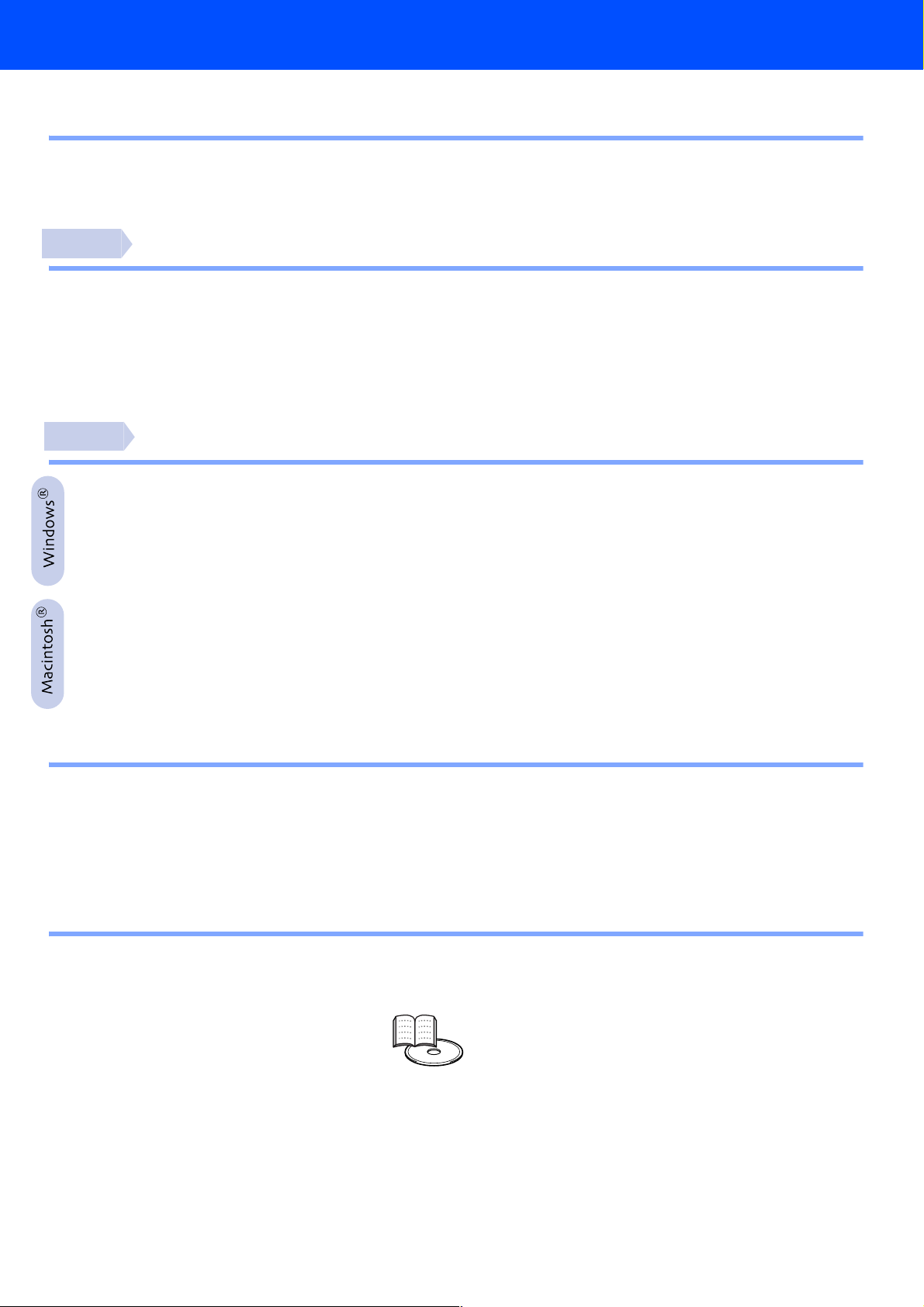
Innhold
Vedtekter ...................................................................................................................................................2
■Komme i gang
Komponenter .............................................................................................................................................4
Kontrollpanel .............................................................................................................................................5
Vedlagt CD-ROM ......................................................................................................................................6
Trinn 1
Sette inn tonerkassetten ......................................................................................................................7
Fjerne spenningsutløserstiftene i fikseringsenheten ............................................................................8
Sette inn OPC-beltekassetten .............................................................................................................9
Legge papir i papirmagasinet ............................................................................................................10
Skriv ut testside .................................................................................................................................11
Stille inn språk på kontrollpanelet ......................................................................................................12
Trinn 2
For brukere med USB-grensesnittkabel ..................................................................................................14
For brukere med parallellgrensesnittkabel ..............................................................................................16
For brukere med nettverkskabel ..............................................................................................................18
For brukere av Brother node-til-node nettverksskriver (LPR/NetBIOS) .............................................18
For brukere av skriver som deles på nettverk ....................................................................................20
For brukere med USB-grensesnittkabel ..................................................................................................22
For brukere av Mac OS
For brukere av Mac OS
For brukere med nettverkskabel ..............................................................................................................27
For brukere av Mac OS
For brukere av Mac OS
Installere skriveren
Installere driveren
®
8.6 til 9.2 ....................................................................................................22
®
X 10.1 til 10.2 ............................................................................................25
®
8.6 til 9.2 ....................................................................................................27
®
X 10.1 til 10.2 ............................................................................................28
■ For administratorer
Installere BRAdmin Professional konfigurasjonsverktøy (kun Windows®-brukere) .................................30
Web BRAdmin (kun Windows
Still inn din IP-adresse, nettverksmaske og gateway ved hjelp av BRAdmin Professional
(kun Windows
Standard fabrikkinnstilling .......................................................................................................................31
Skriverinnstillingsside ..............................................................................................................................31
®
-brukere) .........................................................................................................................31
®
-brukere) .................................................................................................30
■ Annen informasjon
Transport av skriveren .............................................................................................................................32
Tilleggsutstyr ...........................................................................................................................................33
■ Feilsøking Brukerhåndboken kapittel 6
1
Page 4
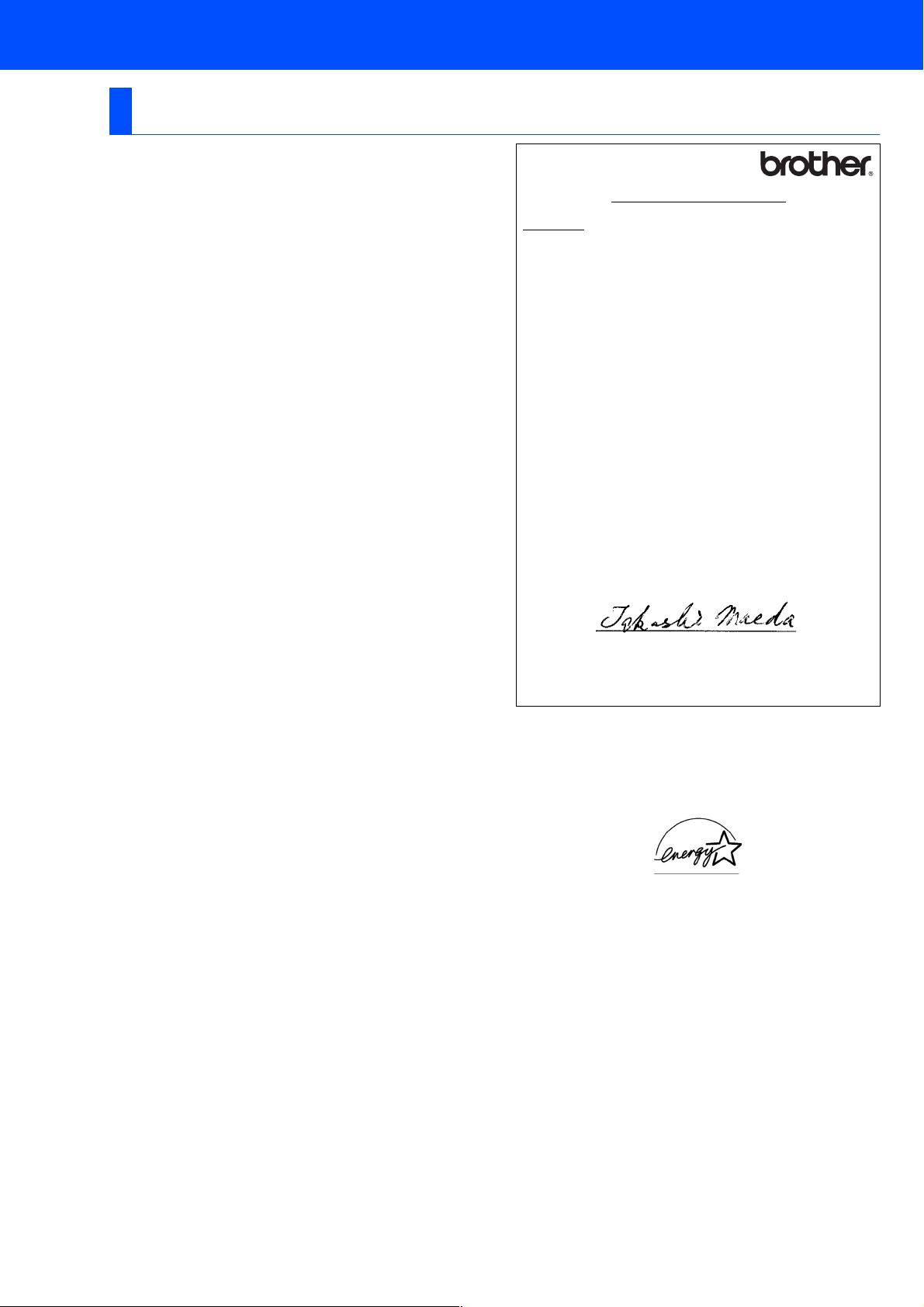
Vedtekter
Federal Communications Commission (FCC) Declaration of
Conformity (kun for USA)
Responsible Party: Brother International Corporation
declares, that the products
Product name: Laser Printer HL-2700CN
Model number: HL-2700
Product options: All
complies with Part 15 of the FCC Rules. Operation is subject to the following
two conditions: (1) This device may not cause harmful interference, and (2)
this device must accept any interference received, including interference that
may cause undesired operation.
This equipment has been tested and found to comply with the limits for a
Class B digital device, pursuant to Part 15 of the FCC Rules. The se limits are
designed to provide reasonable protection against harmful interference in a
residential installation. This equipment generates, uses, and can radiate
radio frequency energy and, if not installed and used in accordance with the
instructions, may cause harmful interference to radio communications.
However, there is no guarantee that interference will not occur in a particular
installation. If this equipment does cause harmful interference to radio or
television reception, which can be determined by turning the equipment off
and on, the user is encouraged to try to correct the interference by one or
more of the following measures:
– Reorient or relocate the receiving antenna.
– Increase the separation between the equipment and receiver.
– Connect the equipment into an outlet on a circuit different from that to
which the receiver is connected.
– Call the dealer, Brother Customer Service, or an experienced radio/TV
technician for help.
100 Somerset Corporate Boulevard
P.O. Box 6911
Bridgewater, NJ 08807-0911
USA
Telephone: (908) 704-1700
Important
A shielded interface cable should be used to ensure compliance with the
limits for a Class B digital device.
Changes or modifications not expressly approved by Brother Industries, Ltd.
could void the user's authority to operate the equipment.
Industry Canada Compliance Statement (kun for Canada)
This Class B digital apparatus complies with Canadian ICES-003.
Cet appareil numérique de la classe B est conforme à la norme NMB-003 du
Canada.
Konformitetserklæring for EU
Produsent
Brother Industries Ltd.,
15-1, Naeshiro-cho, Mizuho-ku,
Nagoya 467-8561, Japan
erklærer herved at:
Produktbeskrivelse: Laserskriver
Modellnummer: HL-2700CN
overholder direktivenes bestemmelser: Lavspenningsdirektivet 73/23/
EEC (med endring 93/68/EEC) og direktivet om elektromagnetisk
kompatibilitet 8 9/336/EEC (med endring 91/263/EEC og 92/31/EEC og 93/
68/EEC).
Gjeldende standarder:
Harmonisert:
Sikkerhet: EN60950: 2000
EMC: EN55022: 1998 + A1:2000 Klasse B
Første år med CE-merking: 2003
Utstedt av: Brother Industries, Ltd.
Dato: 15. mai 2003
Sted: Nagoya, Japan
Signatur:
Konformitetserklæring for det internasjonale ENERGY STAR
Målet med det internasjonale ENERGY STAR®-programmet er å fremme
utviklingen og populariseringen av energibesparende kontorutstyr.
Som ENERGY STAR®-partner har Brother Industries, Ltd. bestemt at dette
produkt et overholder ret ningslin jene for energibes parelse fra
EN55024: 1998
EN61000-3-2: 1995 + A14:2000
EN61000-3-3: 1995
Takashi Maeda
Direktør
Quality Management Group
Quality Management Dept.
Information & Document Company
E
NERGY STAR®.
®
Radiointerferens (kun modeller på 220-240 volt)
Denne skriveren overholder EN55022 (CISPR Publikasjon 22)/klasse B.
Før du tar dette produktet i bruk, må du kontrollere at du bruker en
dobbelskjermet grensesnittkabel med tv unnet parleder, og at den er påført et
merke om at den overholder “IEEE1284". Kabelen må ikke være lenger enn
2 meter.
2
Lasersikkerhet (gjelder bare modellene for 100 til 120 volt)
This printer is certified as a Class I laser product under the U.S. Department
of Health and Human Services (DHHS) Radiation Performance Standard
according to the Radiation Control for Health and Safety Act of 1968. This
means that the printer does not produce hazardous laser radiation.
Since radiation emitted inside the printer is completely confined within
protective housings and external covers, the laser beam cannot escape from
the machine during any phase of user operation.
Page 5
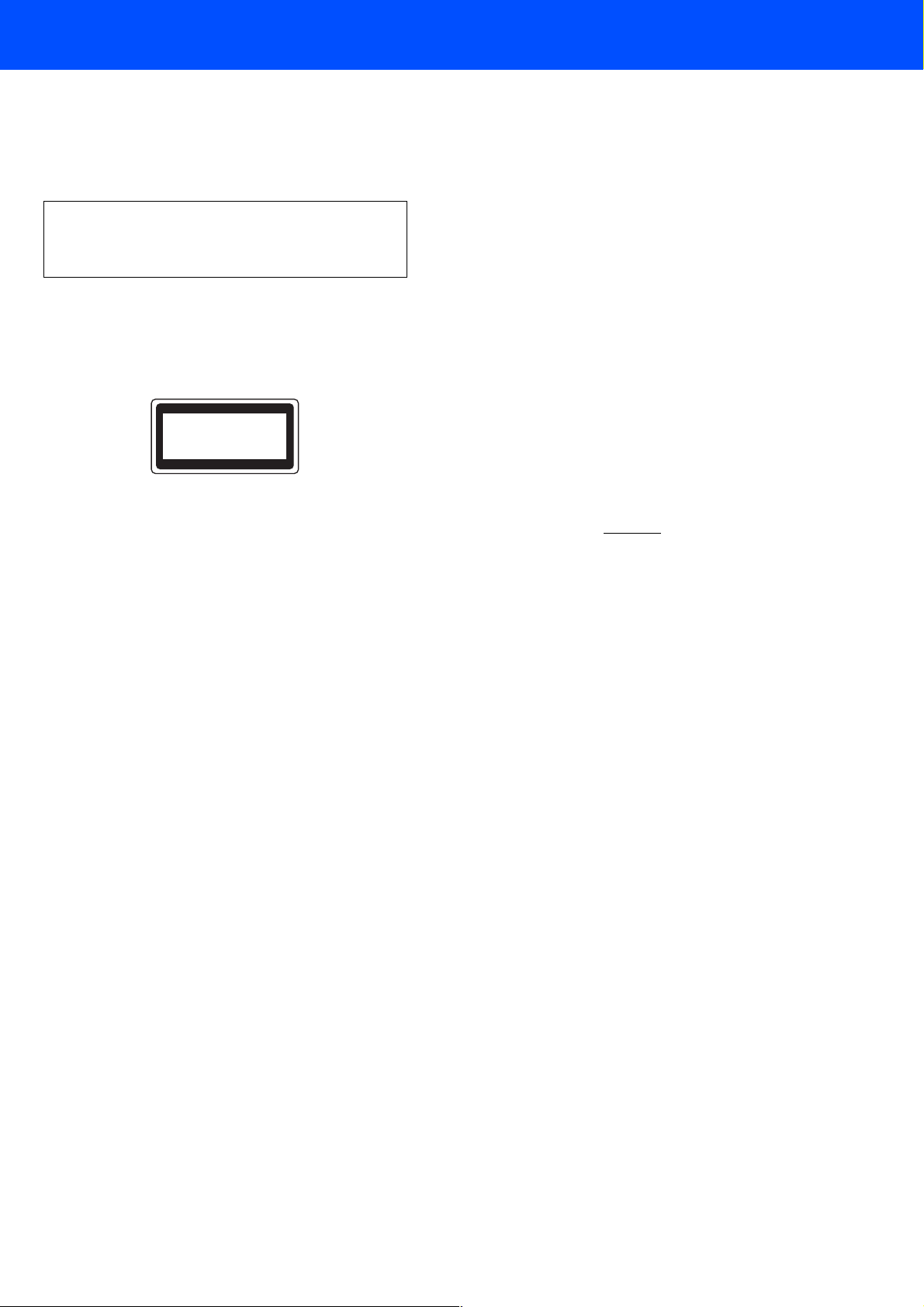
FDA-forskrifter (gjelder bare 100 til 120-modellene)
VIKTIG - For din egen sikkerhet
U.S. Food and Drug Administration (FDA) has implemented regulations for
laser products manufactured on and after August 2, 1976. Compliance is
mandatory for products marketed in the United States. One of the following
labels on the back of the printer indicates compliance with the FDA
regulations and must be attached to laser products marketed in the United
States.
MANUFACTURED:
Brother Industries, Ltd.,
15-1 Naeshiro-cho Mizuho-ku Nagoya, 467-8561 Japan
This product complies with FDA radiation performance standards, 21
CFR subchapter J.
☛ Caution: Use of controls, adjustments or performance of
procedures other than those specified in this manual may
result in hazardous radiation exposure.
IEC 60825-spesifikasjon (kun modeller på 220–240 volt)
Denne skriveren er et laserprodukt av klasse 1, som definert i IEC 60825spesifikasjonene. Merket som er vist nedenfor, er festet på produktet i de
landene det kreves.
CLASS 1 LASER PRODUCT
APPAREIL À LASER DE CLASSE 1
LASER KLASSE 1 PRODUKT
Denne skriveren har en laserdiode av klasse 3B, som produserer usynlig
laserstråling i skannerenheten. Du må ikke under noen omstendigheter åpne
skanneren.
☛ Forsiktig: Justeringer og bruk av kontroller eller fremgangsmåter
som ikke er angitt i denne h urtigoppsettgui den, kan føre til
at du blir utsatt for farlig stråling.
For Finland og Sverige
LUOKAN 1 LASERLAITE
KLASS 1 LASER APPARAT
For sikker drift må støpselet som følger med, kun settes inn i en standard
stikkontakt som er jordet på vanlig måte.
Forlengelsesledninger som brukes sammen med utstyret, må være av
samme type for å gi skikkelig jording. Forle ngelsesledninger med kablingsfeil
kan forårsake personskade og skade på utstyret.
Selv om utstyret fungerer som det skal, betyr ikke det at det er jordet og at
installasjonen er helt trygg. Hvis du på noen som helst måte er i tvil om
jordingen fungerer som den skal, bør du kontakte en kvalifisert elektriker av
hensyn til egen sikkerhet.
Kople fra enheten
Du må installere skriveren i nærheten av en lett tilgjengelig stikkontakt. I
nødstilfelle må du trekke ut stikkontakten for å stenge strømtilgangen helt.
Vær forsiktig med LAN-koblinger
Koble dette produktet til en LAN-kobling som ikke utsettes for andre
spenninger.
IT-strømsystem (kun for Norge)
Dette produktet er laget for et IT-strømsystem med en fase-til-fase-spenning
på 230 v.
Geräuschemission / Akustisk lydutslipp (gjelder bare
Tyskland)
Lpa < 70 dB (A) DIN 45635-19-01-KL2
Wiring information (gjelder bare Storbritannia)
Important
If you need to replace the plug fuse, fit a fuse that is approved by ASTA to
BS1362 with the same rating as the original fuse.
Always replace the fuse cover. Never use a plug that does not have a cover.
Warning - This printer must be earthed.
☛ Varoitus! Laitteen käyttäminen muulla kuin tässä käyttöohjeessa
☛ Varning Om apparaten används på annat sätt än i denna
mainitulla tavalla saattaa altistaa käyttäjän
turvallisuusluokan 1 ylittävälle näkymättömälle
lasersäteilylle.
Bruksanvisning specificerats, kan användaren utsättas för
osynlig laserstrålning, som överskrider gränsen för
laserklass 1.
Intern laserstråling
Maksimal strålingsstyrke: 5 mW
Bølgelengde: 780–810 nm
Laserklasse: Klasse IIIb
(i henhold til 21 CFR, del 1040.10)
Klasse 3B
(i henhold til IEC 60825)
The wires in the mains lead are coloured in line with the following code :
Green and Yellow: Earth
Blue: Neutral
Brown: Live
If in any doubt, call a qualified electrician.
3
Page 6
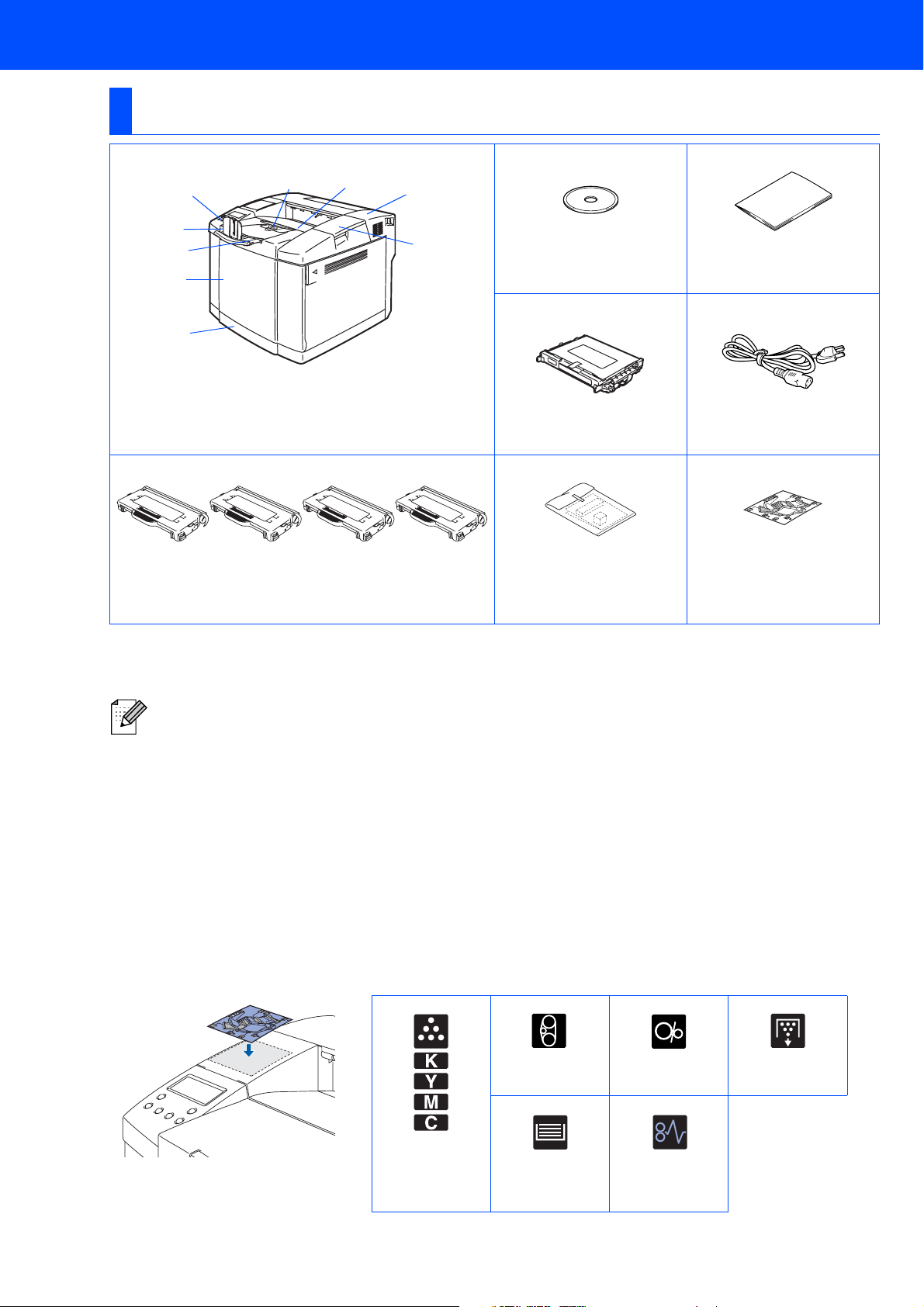
■ Komme i gang
Komponenter
Skriver
1
9
2
3
4
5
1 Kontrollpanel 4 Frontdeksel 8 Forsiden ned-
2 Papirstopper 5 Papirmagasin mottaker
3
Forlengelsesbrett for
forsiden ned-mottaker
6 Toppdeksel 9 Papirstøtte
7 Bakdeksel
8
7
6
CD-ROM
(brukerhåndbok inkludert)
Hurtigoppsettguide
OPC-beltekassett Strømkabel
Tonerkassetter
(svart, cyan, magenta og gult)
Komponentene kan variere fra ett land til et annet.
Strømkabelen kan være noe annerledes enn den i diagrammet ovenfor, avhengig av hvilket land skriveren ble kjøpt i.
Ta vare på all emballasje og esken til skriveren.
■ Skriveren leveres ikke med en grensesnittkabel. Kjøp riktig grensesnittkabel for grensesnittet du har
tenkt å bruke (USB-, parallell- eller nettverkskabel).
■ Det anbefales at man bruker en parallell- eller USB-grensesnittkabel som ikke er lenger enn 2 meter.
■ Brukere av parallellgrensesnittkabel må bruke en skjermet grensesnittkabel som er kompatibel med
IEEE 1284.
■ Bruk en sertifisert høyhastighets USB 2.0-kabel dersom datamaskinen din bruker et høyhastighets
USB 2.0-grensesnitt.
*1
Tonerkassettene som leveres med skriveren er startkassetter. Startkassetter er tonerkassetter som varer opptil
halvparten så lenge som standard tonerkassetter, 5000 sider (svart) og 3000 sider (cyan, magenta og gult) ved
ca. 5 % dekning (A4- eller Letter-størrelse).
*2
Ompakkings-settet skal KUN brukes for flytting eller transport av skriveren.
*3
Vi anbefaler at du fester etiketten som viser plassering av deler/papirstopp øverst på venstre side av skriveren.
Nedenfor ser du hva ikonene på denne etiketten betyr.
*1
Ompakkingssett
*2 Etikett som viser
plassering av deler/
papirstopp
*3
OPC-
beltekassett
Tonerkassetter
Papirmagasin
4
Fikserings-
enhet
Papirstopp
ved punkt A, B
eller C
Avfallspakke
for toner
Page 7
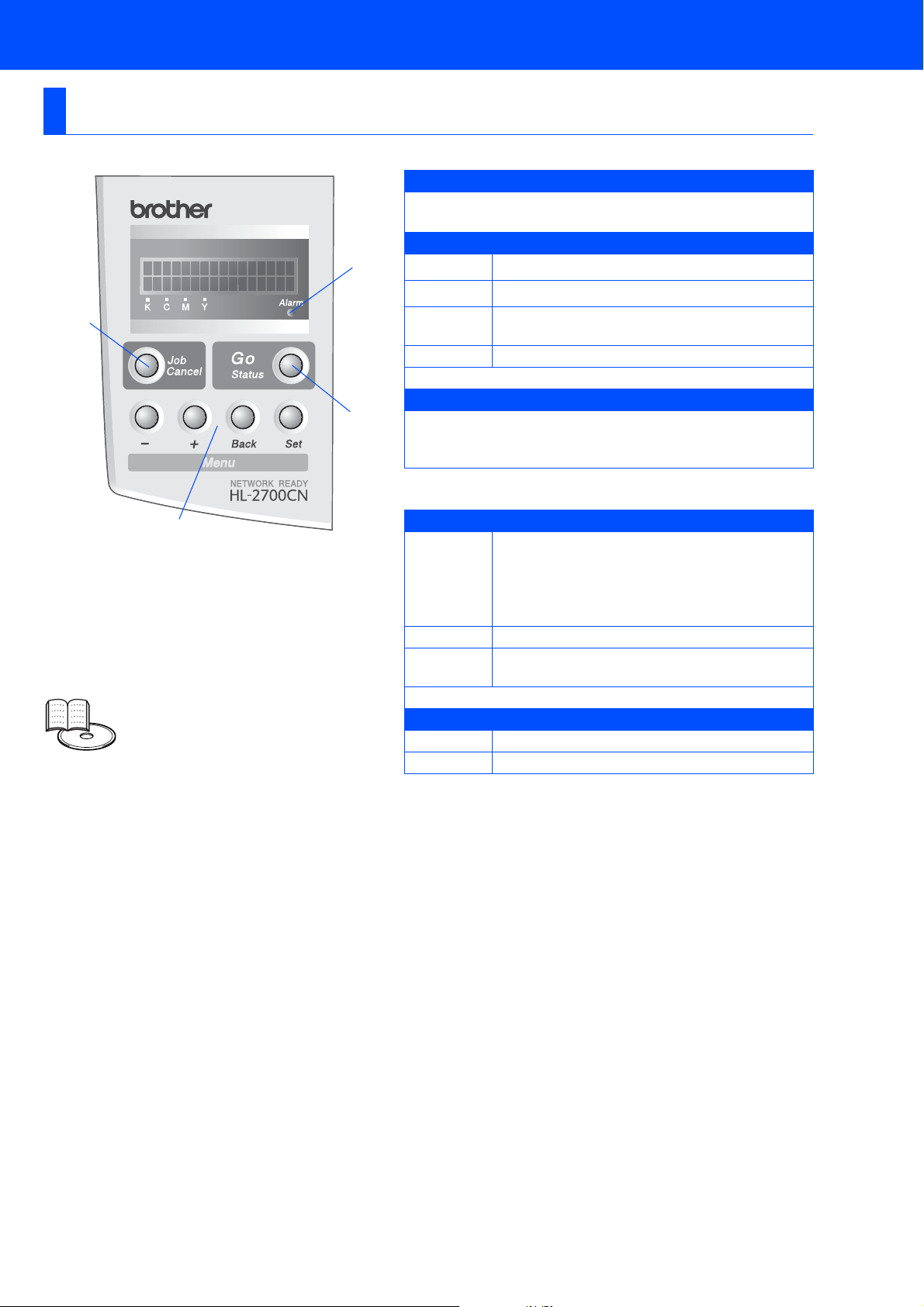
Kontrollpanel
1
Knapper
1 Job Cancel-knapp
Stoppe og avbryte skriveroperasjonen som utføres.
2 Menyknapper
5
+
–
Set
Tilbake
Gå fremover i menyene.
Gå bakover i menyene.
Velge kontrollpanelmenyen.
Angi de valgte menyene og innstillingene.
Gå tilbake ett nivå på menyen.
2
Kapittel 3 i brukerhåndboken.
3,4
3Go-knapp
Gå ut av kontrollpanelmenyen, utskrift på nytt, fjerne
feilmeldinger og hvilemodus.
Stoppe utskriften midlertidig eller starte den igjen.
Lys
4 Status-lys: Grønt
Klar til å skrive ut
Skriver ut
På
Blinker
Av
5 Alarm-lys: Rødt
På
Av
Hviler
Det ligger igjen data i skriverbufferen (når
DATA EXISTS vises i displayet).
Mottar eller behandler data
Skriveren er slått av.
Skriveren er ikke klar.
Det er en feil med skriveren
Det er ingen feil med skriveren
5
Page 8
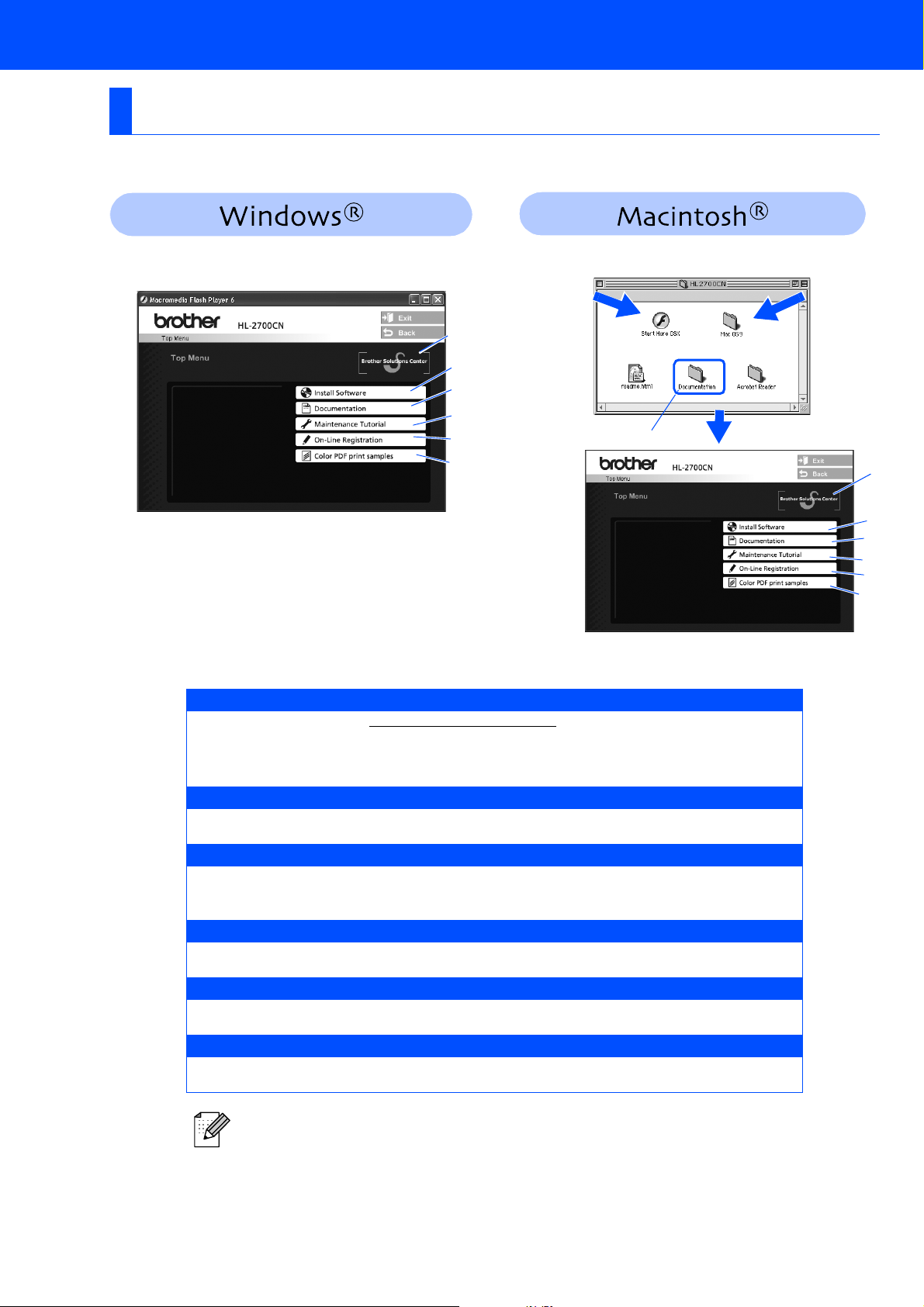
■ Komme i gang
v
l
Vedlagt CD-ROM
Du finner mye forskjellig informasjon på denne CD-ROM-en.
For brukere av
Mac OS
til 10.2
1
2
3
4
5
6
®
X 10.1
For brukere a
Mac OS® 8.6 ti
9.2: Fortsett til
neste side
3
1
Denne skjermen støttes ikke av Mac OS® 8.6 til 9.2.
1 Brother Solutions Center
Brother Solutions Center (http://solutions.brother.com) har all programvaren og
informasjonen du trenger til skriveren. Du kan laste ned de seneste driverne og verktøyene
til skriverne, lese svar på vanlige spørsmål, få tips om problemløsing eller finne
informasjon om utskriftsløsninger.
2 Install Software
Installerer skriverdriveren og verktøyene.
3 Documentation
Se brukerhåndboken for skriveren og brukerhåndboken for nettverket i PDF-format.
(Et visningsprogram er inkludert.)
4 Maintenance Tutorial
Instruksjonsvideo for vedlikehold av skriveren.
2
3
4
5
6
5 On-Line Registration
Registrer produktet ditt online.
6 Color PDF Print Samples
Se og skriv ut PDF-fargeprøver som er skrevet ut på en HL-2700CN.
For brukere med svekket syn:
Se HTML-filen readme.html på den vedlagte CDROM-en. Den kan leses med "tekst-til-tale"programvaren fra Screen Reader.
6
Page 9
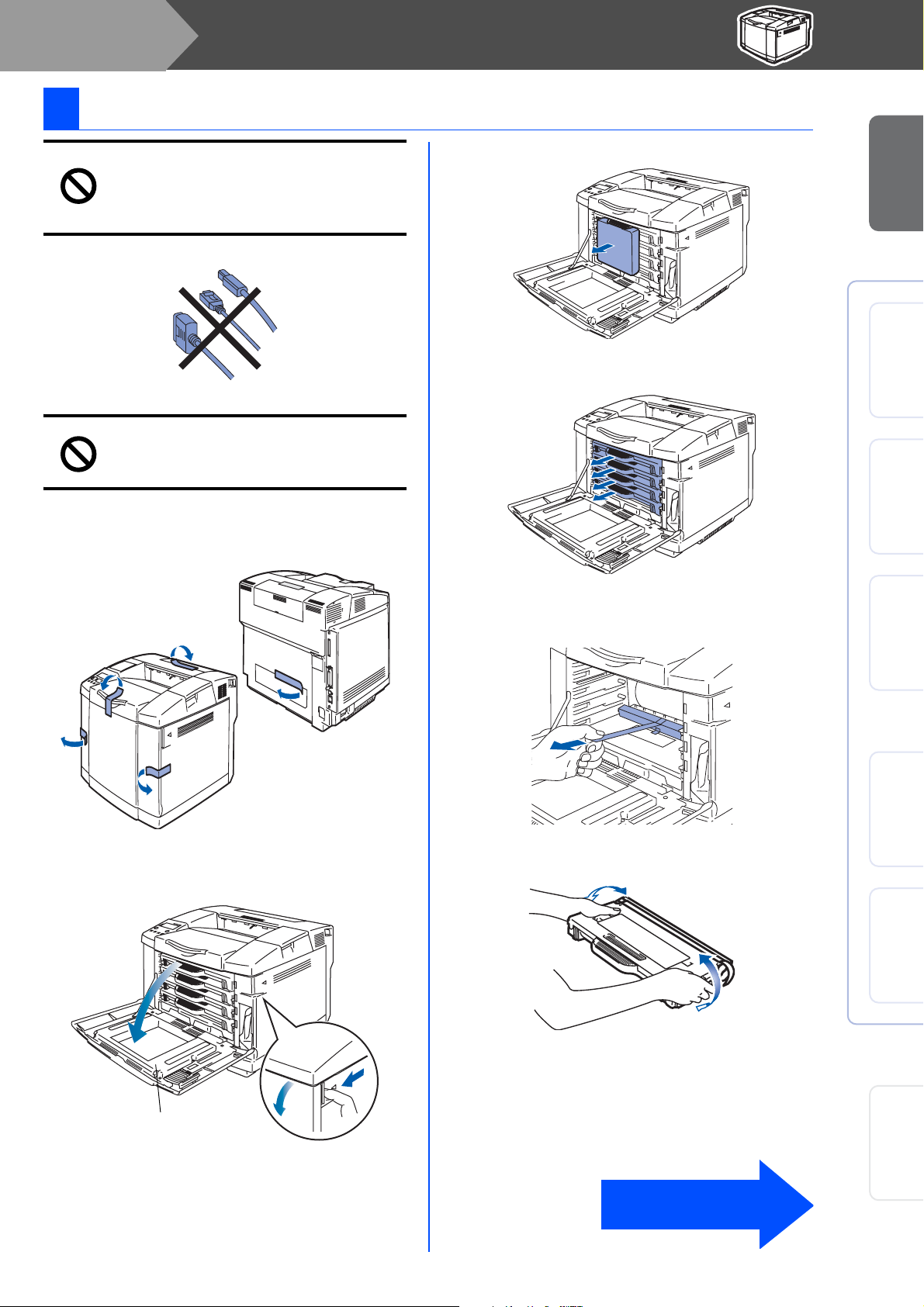
Trinn 1
S
Installere skriveren
1 Sette inn tonerkassetten
IKKE koble til grensesnittkabelen.
Du vil bli bedt om å koble til
grensesnittkabelen under
installasjonen av driveren.
3 Ta bort den beskyttende delen.
Installere
skriveren
-
®
IKKE rør den grønne overflaten på
OPC-beltet eller utsett den for direkte
sollys eller lampelys i lengre tid.
1 Ta bort de beskyttende delene.
4 Ta alle tonerkassettene ut av skriveren.
5 Trekk det røde, beskyttende papiret forsiktig
ut av skriveren.
6 Rist forsiktig på tonerkassetten 3-4 ganger.
Installere driveren
USB
Windows
-
®
parallell
Windows
-
®
nettverk
Windows
-
®
USB
Macintosh
2 Åpne frontdekslet.
Frontdeksel
Fortsett til neste side
-
®
nettverk
Macintosh
For
administratorer
7
Page 10
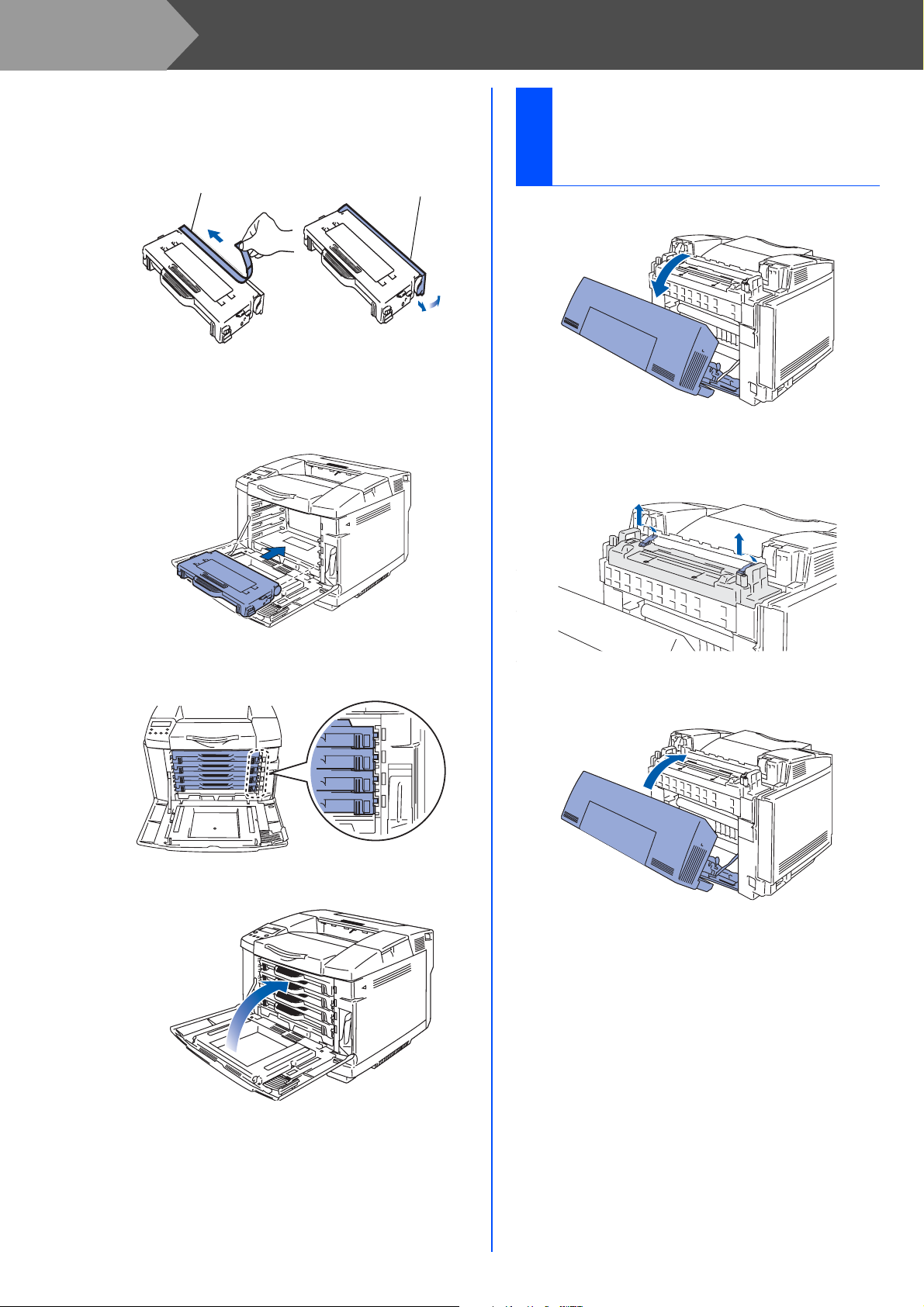
Trinn 1
Installere skriveren
7 Trekk av tapen som er merket med
REMOVE, og fjern deretter det oransje
beskyttende dekselet.
REMOVE-tape
Beskyttende deksel
8 Sett inn tonerkassetten ved å skyve den inn
inn i riktig spor. Match kassettens
fargeetikett med tilsvarende etikett på
skriveren.
Fjerne
2
spenningsutløserstiftene
i fikseringsenheten
1 Åpne bakdekslet.
2 Trekk ut spenningsutløserstiftene fra begge
sider av fikseringsenheten.
9 Gjenta trinn 5 til og med 7 for de resterende
tonerkassettene.
K
K
Y
Y
M
M
C
C
0 Lukk frontdekslet.
3 Åpne bakdekslet.
8
Page 11
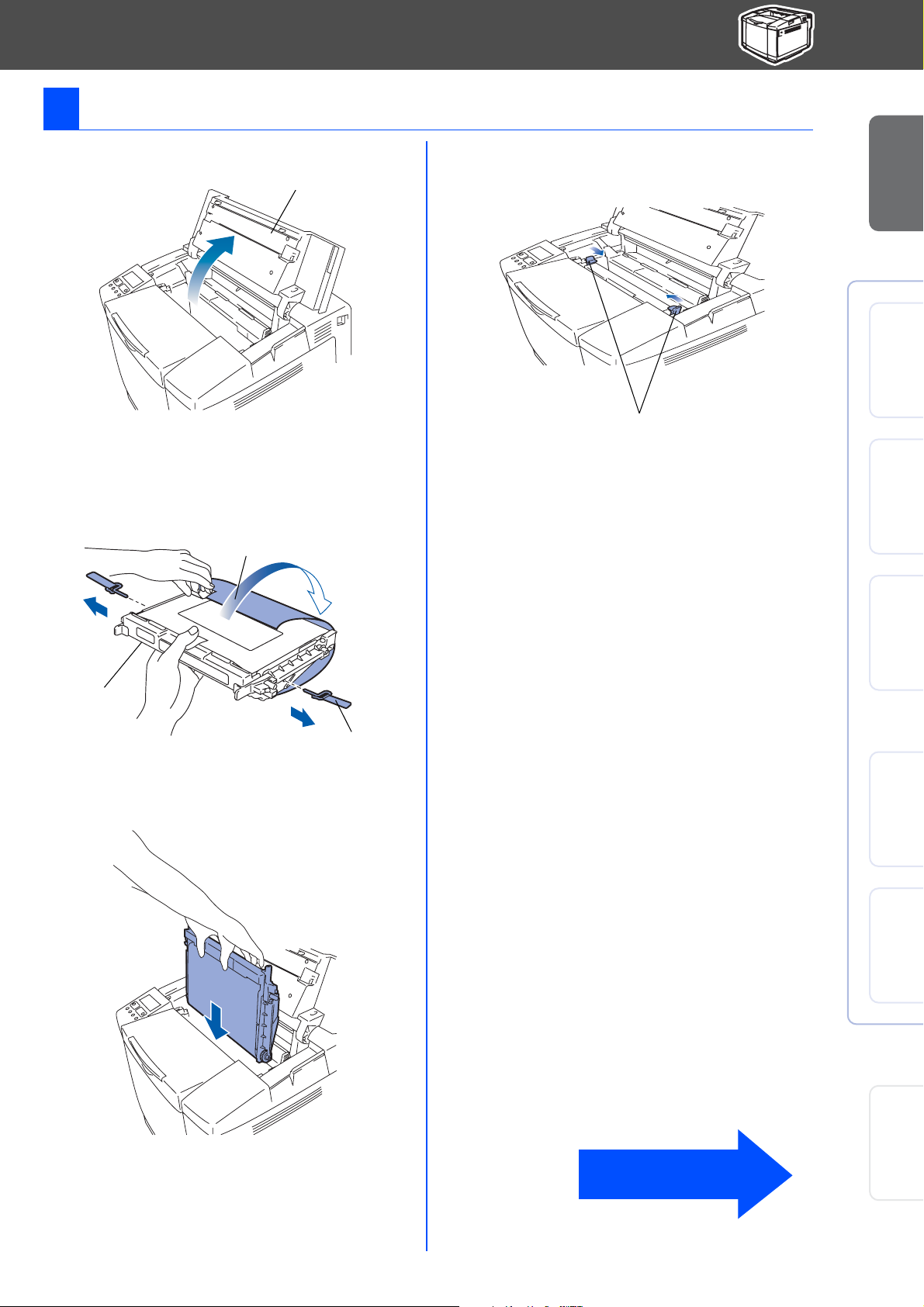
3 Sette inn OPC-beltekassetten
1 Åpne toppdekslet.
Toppdeksel
2 Fjern de oransje
beltespenningsutløserstiftene fra begge
sider av OPC-beltekassetten. Ta bort det
beskyttende arket.
Beskyttende ark
4 Lås låsespakene for beltekassetten.
Lukk toppdekslet.
Låsespaker for beltekassett
Installere
skriveren
-
®
USB
Windows
-
®
parallell
Windows
-
®
OPC-beltekassett
Beltespenningsutløserstiftene
3 Sett OPC-beltekassetten i skriversporene
med den flate siden mot deg.
Installere driveren
Windows
-
®
Macintosh
-
®
Macintosh
nettverk
USB
nettverk
Fortsett til neste side
For
administratorer
9
Page 12

Trinn 1
4 Legge papir i papirmagasinet
Installere skriveren
1 Trekk papirmagasinet helt ut av skriveren.
2 Juster papirførerne etter papirstørrelsen
mens du trykker på utløserspaken for
papirførerne.
Kontroller at papirførerne står godt i sporene.
Papirfører
4 Legg papir i papirmagasinet.
Kontroller at papiret ligger flatt i arkmateren,
og at det er under maksimumsmerket.
Opp hit.
5 Sett papirmagasinet godt tilbake i skriveren.
Papirfører
3 Luft papirbunken godt for å unngå
papirstopp og feilmating.
10
Page 13

5 Skriv ut testside
IKKE koble til grensesnittkabelen.
Tilkobling av grensesnittkabelen
gjøres når du installerer driveren.
3 Når skriveren er varmet opp, vises
meldingen READY.
Installere
skriveren
1 Kontroller at skriveren er slått av.
Koble strømkabelen til skriveren.
2 Sett strømkabelen i en stikkontakt.
Slå på skriveren.
Job
Cancel
Go
Back Set
Menu
NETWORK READY
HL-2700CN
Alarm
K C M Y
4 Trykk på Go. En testside skrives ut.
Kontroller at testsiden er skrevet ut riktig.
Job
Cancel
Go
Back
Menu
NETWORK READY
HL-2700CN
Alarm
Set
K C M Y
-
®
USB
Windows
-
®
parallell
Windows
-
®
nettverk
Windows
Fortsett til neste side
Installere driveren
®
®
-
USB
Macintosh
-
nettverk
Macintosh
For
11
administratorer
Page 14

Trinn 1
6 Stille inn språk på kontrollpanelet
1 Trykk på +-knappen til SETUP vises i
displayet.
Trykk på knappen Set.
-- MENU -SETUP
Installere skriveren
2 Trykk på knappen Set igjen.
SETUP
LANGUAGE
3 Trykk på knappene + eller - for å velge
språk. Trykk på knappen Set for å bekrefte
valget.
LANGUAGE
=ENGLISH *
12
Gå til neste side for
å installere driveren.
Page 15

Trinn 2
Installere driveren
Følg instruksene for ditt operativsystem og grensesnittkabel på denne siden.
Vinduene for Windows® i denne hurtigoppsettguiden er basert på Windows® XP.
Vinduene for Mac OS® X i denne hurtigoppsettguiden er basert på Mac OS® X 10.1.
Installere
skriveren
For brukere med USB-grensesnittkabel............................... Gå til side 14
For brukere med parallellgrensesnittkabel ......................... Gå til side 16
For brukere med nettverkskabel
■ Brukere av Brother node-til-node nettverksskriver (LPR/NetBIOS) ........ Gå til side 18
■ Brukere av skrivere som deles på nettverk................................................. Gå til side 20
For brukere med USB-grensesnittkabel
-
®
USB
Windows
-
®
parallell
Windows
-
®
nettverk
Windows
-
®
■ Brukere av Mac OS® 8.6 til 9.2 ..................................................................... Gå til side 22
■ Brukere av Mac OS® X 10.1 til 10.2 ............................................................. Gå til side 25
For brukere med nettverksgrensesnitt
■ Brukere av Mac OS® 8.6 til 9.2 ..................................................................... Gå til side 27
■ Brukere av Mac OS
®
X 10.1 til 10.2 ............................................................. Gå til side 28
For administratorer .................................................................................... Gå til side 30
13
Macintosh
-
®
Macintosh
For
USB
nettverk
administratorer
Page 16

Trinn 2
For brukere med USB-grensesnittkabel
1. Installere driveren og koble skriveren til datamaskinen
Installere driveren
Hvis Veiviser for funnet
maskinvareinstallasjon vises på
datamaskinen, velg da Avbryt.
YT
R
B
V
A
1 Kontroller at USB-grensesnittkabelen IKKE
er koblet til skriveren, og begynn deretter
installasjonen av driveren. Hvis du alt har
koblet den til, tar du den ut.
4 Klikk på Printer Driver.
5 Velg Next.
Følg instruksene på skjermen.
2 Sett CD-ROM-en inn i CD-ROM-stasjonen.
Åpningsvinduet vises automatisk.
Følg instruksene på skjermen.
3 Klikk på Install Software på
menyskjermen.
6 Velg Standard Installation og klikk på
Next.
Hvis du vil installere PS-driveren, velger du
Custom og følger deretter instruksene på
skjermen. Når skjermen Select Components
vises, setter du hake ved PS Printer Driver,
og følger deretter instruksene på skjermen.
14
Page 17

7 Velg Local Printer with USB cable og klikk
så på Next.
8 Kontroller at skriveren er på når dette
skjermbildet vises.
Koble USB-kabelen til datamaskinen og
deretter til skriveren.
Velg Next.
2. Angi skriveren som standardskriver
(Kun for Windows
®
2000/XP-brukere)
1 Velg Start og deretter Skrivere og
telefakser.
2 Velg Brother HL-2700CN series-ikonet.
Installere
skriveren
-
®
USB
Windows
9 Velg Finish.
Hvis du vil registrere produktet online,
marker for On-Line Registration.
For Windows® 98/Me-brukere:
Installasjonen er fullført.
3 Gå til Fil-menyen, og velg Angi som
standardskriver.
Installasjonen er fullført.
Installere driveren
For
For Windows® 2000/XP-brukere:
Gå til "2. Angi skriveren som
standardskriver".
administratorer
15
Page 18

Trinn 2
For brukere med parallellgrensesnittkabel
Koble skriveren til datamaskinen, og installere driveren
Installere driveren
1 Slå av skriveren.
2 Koble parallellkabelen til datamaskinen og
deretter til skriveren.
4 Sett CD-ROM-en inn i CD-ROM-stasjonen.
Åpningsvinduet vises automatisk.
Følg instruksene på skjermen.
5 Klikk på Install Software på
menyskjermen.
6 Klikk på Printer Driver.
3 Slå på skriveren.
Hvis Veiviser for funnet
maskinvareinstallasjon vises på
datamaskinen, velg da Avbryt.
7 Velg Next.
Følg instruksene på skjermen.
T
Y
R
16
VB
A
Page 19

8 Velg Standard Installation og klikk på
Next.
0 Velg porten der skriveren er tilkoblet, og
klikk på Next.
Installere
skriveren
Hvis du vil installere PS-driveren, velger du
Custom og følger deretter instruksene på
skjermen. Når skjermen Select Components
vises, setter du hake ved PS Printer Driver,
og følger deretter instruksene på skjermen.
9 Velg Local Printer og klikk så på Next.
A Velg Finish.
Hvis du vil registrere produktet online,
marker for On-Line Registration.
Installasjonen er fullført.
Installere driveren
-
®
parallell
Windows
17
For
administratorer
Page 20

Trinn 2
For brukere med nettverkskabel
For brukere av Brother node-til-node nettverksskriver (LPR/NetBIOS)
Koble skriveren til nettverket, og installere driveren
Installere driveren
■ Hvis du skal koble skriveren til et nettverk, anbefaler vi at du kontakter systemadministratoren før du
starter installasjonen.
■ Om du bruker personlig brannmur-programvare (for eksempel Brannmur for Internett-tilkobling som er
tilgjengelig i Windows XP), skru denne av før installering. Når du er sikker på at du kan skrive ut, start
personlig brannmur-programvaren på nytt.
1 Slå av skriveren.
2 Koble nettverkskabelen til skriveren, og
koble den deretter til en ledig port på huben.
3 Slå på skriveren.
5 Klikk på Install Software på
menyskjermen.
6 Klikk på Printer Driver.
7 Velg Next.
Følg instruksene på skjermen.
4 Sett CD-ROM-en inn i CD-ROM-stasjonen.
Åpningsvinduet vises automatisk.
Følg instruksene på skjermen.
18
Page 21

8 Velg Standard Installation og klikk på
Next.
A For LPR-brukere:
Velg skriveren din og LPR
(Recommended) og klikk på Next.
Installere
skriveren
Hvis du vil installere PS-driveren, velger du
Custom og følger deretter instruksene på
skjermen. Når skjermen Select Components
vises, setter du hake ved PS Printer Driver,
og følger deretter instruksene på skjermen.
9 Velg Brother Peer-to-Peer Network
Printer, og klikk på Next.
0 For LPR-brukere:
Velg Search the network for devices and
choose from a list of discovered devices
(Recommended). Eller angi skriveners IP-
adresse eller nodenavn.
Velg Next.
For NetBIOS-brukere:
Velg Search the network for devices and
choose from a list of discovered devices
(Recommended).
Velg Next.
For NetBIOS-brukere:
Velg skriveren din og NetBIOS og klikk på
Next.
B Velg Finish.
Hvis du vil registrere produktet online,
marker for On-Line Registration.
For brukere av Windows NT
Windows® 2000/XP:
Installasjonen er fullført.
®
4.0 og
Installere driveren
-
®
Windows
nettverk
Kontakt administrator for å få vite skriverens
IP-adresse eller nodenavn.
For brukere av Windows® 95/98/Me:
Når datamaskinen har startet på nytt, er
installasjonen fullført.
For
administratorer
19
Page 22

Trinn 2
For brukere med nettverkskabel
For brukere av skriver som deles på nettverk
Installere driveren, koble til kabelen og velge riktig skriverkø eller 'delingsnavn'
Installere driveren
Hvis du skal koble skriveren til et nettverk, anbefaler vi at du kontakter systemadministratoren før du
starter installasjonen.
1 Slå av skriveren.
2 Koble nettverkskabelen til skriveren, og
koble den deretter til en ledig port på huben.
3 Slå på skriveren.
5 Klikk på Install Software på
menyskjermen.
6 Klikk på Printer Driver.
7 Velg Next.
Følg instruksene på skjermen.
4 Sett CD-ROM-en inn i CD-ROM-stasjonen.
Åpningsvinduet vises automatisk.
Følg instruksene på skjermen.
20
Page 23

8 Velg Standard Installation og klikk på
Next.
0 Velg skriverkøen, og velg deretter OK.
Installere
skriveren
Hvis du vil installere PS-driveren, velger du
Custom og følger deretter instruksene på
skjermen. Når skjermen Select Components
vises, setter du hake ved PS Printer Driver,
og følger deretter instruksene på skjermen.
9 Velg Network Shared Printer, og klikk på
Next.
Kontakt administrator for å få vite skriverens
IP-adresse.
A Velg Finish.
Ved online-registrering, sett hake ved "OnLine Registration".
Installasjonen er fullført.
Installere driveren
®
-
Windows
nettverk
21
For
administratorer
Page 24

Trinn 2
For brukere med USB-grensesnittkabel
For brukere av Mac OS® 8.6 til 9.2
Koble skriveren til Macintosh®-maskinen og installere driveren
Installere driveren
1 Kontroller at skriveren er på.
2 Koble USB-grensesnittkabelen til din
Macintosh® og koble den deretter til
skriveren.
Koble ikke USB-kabelen til tastaturets USBport eller en USB-hub uten strømtilførsel.
5 Dobbeltklikk på ikonet for BR-Script PPD
Installer.
Følg instruksene på skjermen.
6 Velg ikonet Macintosh HD.
3 Sett CD-ROM-en inn i CD-ROM-stasjonen.
Åpne mappen Mac OS9.
4 Åpne ønsket språkmappe.
22
Page 25

7 For brukere av Mac OS
Åpne Apple tillegg-mappen.
Åpne LaserWriter-programvare-mappen.
®
8.6 til 9.04:
0 Velg Endre... under PostScript
skriveropplysningsfilen (PPD).
Velg Brother HL-2700CN, og klikk på Velg.
TM
-
Installere
skriveren
For brukere av Mac OS
Åpne mappen Programmer (Mac OS® 9).
Åpne mappen Utilities.
* Disse vinduene er basert på Mac OS
®
9.1 til 9.2
®
9.04.
8 Velg ikonet Skrivebordsskriververktøy.
A Klikk på Endre...-knappen under USB-
skrivervalg.
Velg HL-2700CN, og klikk på OK.
9 Velg Skriver (USB), og klikk på OK.
B Velg Opprett....
Fortsett til neste side
Installere driveren
-
®
Macintosh
For
USB
23
administratorer
Page 26

Trinn 2
For brukere med USB-grensesnittkabel
C Angi skrivernavnet (HL-2700CN), og velg
Arkiver.
D Velg Avslutt fra Arkiv-menyen.
Installere driveren
E Velg HL-2700CN-ikonet på skrivebordet.
F Gå til menyen Utskrift og velg Bruk som
standardskriver.
Installasjonen er fullført.
24
Page 27

2S
For brukere med USB-grensesnittkabel
For brukere av Mac OS® X 10.1 til 10.2
Koble skriveren til Macintosh®-maskinen og installere PPD-filen for BR-Script
Installere
skriveren
1 Kontroller at skriveren er på.
2 Koble USB-grensesnittkabelen til din
Macintosh® og koble den deretter til
skriveren.
Koble ikke USB-kabelen til tastaturets USBport eller en USB-hub uten strømtilførsel.
4 Klikk på Install Software på
menyskjermen.
Følg instruksene på skjermen.
5 Fra menyen Gå velger du Programmer.
3 Sett CD-ROM-en inn i CD-ROM-stasjonen.
Dobbeltklikk på ikonet Start Here OSX.
Følg instruksene på skjermen.
6 Åpne Utilities-mappen.
7 Dobbeltklikk på ikonet Print Center.
Installere driveren
-
®
Macintosh
For
USB
Fortsett til neste side
administratorer
25
Page 28

Trinn 2
For brukere med USB-grensesnittkabel
8 Velg Legg til skriver....
9 Velg USB.
Installere driveren
0 Velg HL-2700CN series, og klikk på Legg
til.
A Fra menyen Utskriftssenter velger du
Avslutt Utskriftssenter.
26
Installasjonen er fullført.
Page 29

For brukere med nettverkskabel
For brukere av Mac OS® 8.6 til 9.2
Koble skriveren til Macintosh®-maskinen og installere PPD-filen for BR-Script
Installere
skriveren
1 Slå av skriveren.
2 Koble nettverkskabelen til skriveren, og
koble den deretter til en ledig port på huben.
3 Slå på skriveren.
4 Sett CD-ROM-en for Macintosh
ROM-stasjonen.
Åpne mappen Mac OS9.
Åpne ønsket språkmappe.
®
inn i CD-
6 Velg Velger på Apple-menyen.
7 Velg først LaserWriter 8
BRN_xxxxxx_P1_AT.
Velg Opprett.
Lukk Velger.
*1 Dersom Apples LaserWriter 8-driver
ikke er installert på maskinen din
allerede, kan du laste den ned fra
http://www.apple.com
*2 xxxxxx er de siste seks tallene i
Ethernet-adressen.
*1
, og deretter
*2
Installere driveren
®
-
USB
Macintosh
5 Dobbeltklikk på ikonet BR-Script PPD
Installer for å installere PPD-filen.
Følg instruksene på skjermen.
Kapittel 7 i brukerhåndboken for
nettverket.
Installasjonen er fullført.
27
-
®
Macintosh
For
nettverk
administratorer
Page 30

Trinn 2
For brukere med nettverkskabel
For brukere av Mac OS® X 10.1 til 10.2
Koble skriveren til Macintosh®-maskinen og installere PPD-filen for BR-
Script
Installere driveren
1 Slå av skriveren.
2 Koble nettverkskabelen til skriveren, og
koble den deretter til en ledig port på huben.
5 Klikk på Install Software på
menyskjermen.
Følg instruksene på skjermen.
6 Fra menyen Gå velger du Programmer.
3 Slå på skriveren.
4 Sett CD-ROM-en inn i CD-ROM-stasjonen.
Dobbeltklikk på ikonet Start Here OSX.
Følg instruksene på skjermen.
7 Åpne Utilities-mappen.
8 Dobbeltklikk på ikonet Print Center.
28
Page 31

For brukere med nettverkskabel
9 Velg Legg til skriver....
0 Velg AppleTalk.
A Velg BRN_xxxxxx_P1_AT
Legg til.
*1
, og klikk på
B Fra menyen Utskriftssenter velger du
Avslutt Utskriftssenter.
Installasjonen er fullført.
Installere
skriveren
*1 xxxxxx er de siste seks tallene i
Ethernet-adressen.
Kapittel 7 i brukerhåndboken for
nettverket.
®
For
-
nettverk
Macintosh
administratorer
29
Page 32

■ For administratorer
Installere BRAdmin Professional konfigurasjonsverktøy (kun Windows®-brukere)
BRAdmin Professional er utformet for å administrere enheter som er tilkoblet Brother-nettverk.
BRAdmin Professional kan også brukes til å administrere andre produsenters produkter som
støtter SNMP (Simple Network Management Protocol).
Hvis du vil ha mer informasjon om BRAdmin Professional, kan du besøke
http://solutions.brother.com
.
1 Sett CD-ROM-en inn i CD-ROM-stasjonen.
Åpningsvinduet vises automatisk.
Følg instruksene på skjermen.
2 Velg ikonet Install Software på
hovedmenyen.
3 Klikk på For Administrators.
4 Klikk på BRAdmin Professional.
Standardpassordet for utskriftsserveren er
'access'. Du kan bruke BRAdmin
Professional-programvaren eller en
nettleser til å endre dette passordet.
Web BRAdmin (kun Windows®-brukere)
Brother har også utviklet Web BRAdmin, et verktøy for bedriftsnettverk som gjør det mulig å
administrere Brother og andre SNMP-kompatible enheter i større LAN/WAN-nettverk
Denne programvaren er Internett-serverbasert, og krever installasjon av Microsofts Internet
Information Server og Suns Java-klientprogramvare.
Besøk http://solutions.brother.com/webbradmin for å finne ut mer om Web BRAdmin eller laste
ned programvaren.
30
Page 33

Still inn din IP-adresse, nettverksmaske og
gateway ved hjelp av BRAdmin Professional
®
(kun Windows
1 Start BRAdmin Professional, og velg TCP/IP.
-brukere)
3 Dobbeltklikk på den nye enheten.
Installere
skriveren
-
®
USB
Windows
2 Velg Søk etter aktive enheter fra Enheter-
menyen.
BRAdmin søker automatisk etter nye
enheter.
Skriverinnstillingsside
4 Angi IP-adresse, nettverksmaske og
gateway, og klikk deretter på OK-knappen.
5 Adresseinformasjonen lagres til skriveren.
Standard fabrikkinnstilling
Installere driveren
-
®
parallell
Windows
-
®
nettverk
Windows
-
®
USB
Macintosh
Skriverinnstillingssiden oppgir alle gjeldende
skriverinnstillinger, inkludert
nettverksinnstillinger. Trykk tre ganger på
Set for å skrive ut skriverinnstillingssiden.
Du kan nullstille alle skriverserverinnstillinger
(inkludert passordet) tilbake til standard
fabrikkinnstilling. Se kapittel 3 “Standard
fabrikkinnstilling for nettverk” på side 3-22 i
brukerhåndboken for mer informasjon om
hvordan du nullstiller skriverserveren.
Kapittel 3 i brukerhåndboken
31
-
®
Macintosh
For
nettverk
administratorer
Page 34

■ Annen informasjon
Transport av skriveren
Når skriveren har blitt installert bør den ikke flyttes eller transporteres med mindre det
er helt nødvendig.
Fargelaserskrivere er komplekse utskriftsenheter. Dersom skriveren flyttes eller
transporteres uten at installert materiale fjernes kan dette føre til ALVORLIGE skader på
skriveren. Som et resultat av dette kan det være at skriveren ikke fungerer som den skal
etterpå.
Dersom skriveren må transporteres, se http://solutions.brother.com
for en detaljert,
trinnvis veiledning om hvordan du klargjør skriveren for transport.
Dersom du ikke klargjør skriveren for transport i henhold til instruksene på
http://solutions.brother.com kan dette føre til at GARANTIEN BLIR GJORT UGYLDIG.
Varemerker
Brother-logoen er et registrert varemerke for Brother Industries, Ltd.
Windows
Apple Macintosh
HP, HP/UX, JetDirect og JetAdmin er varemerker for Hewlett-Packard Company.
UNIX er et varemerke for UNIX Systems Laboratories.
Adobe PostScript
Netware er et varemerke for Novell, Inc.
®
og Windows NT®er registrerte varemerker for Microsoft Corporation i USA og andre land.
®
, iMac, LaserWriter og AppleTalk er varemerker for Apple Computer, Inc.
®
og PostScript3TM er varemerker for Adobe Systems Incorporated.
ENERGY STAR er et varemerke som er registrert i USA.
Alle andre merke- og produktnavn i denne brukerhåndboken er registrerte.
Utarbeidelse og publisering
Denne brukerhåndboken er utarbeidet og publisert under oppsyn av Brother Industries Ltd., og den inneholder de nyeste
produktbeskrivelsene og -spesifikasjonene.
Innholdet i denne brukerhåndboken og spesifikasjonene til dette produktet kan endres uten varsel.
Brother forbeholder seg retten til å foreta endringer i spesifikasjonene og innholdet i denne håndboken uten varsel, og de er
ikke ansvarlige for skader (inkludert driftstap) forårsaket av det presenterte materialet, inkludert, men ikke begrenset til,
typografiske feil eller andre feil i denne publikasjonen.
Dette produktet er laget for profesjonell bruk.
Denne skriveren inneholder UFST og Micro Type fra Monotype Imaging Inc.
32
Page 35

Tilleggsutstyr
Følgende ekstrautstyr er valgfritt for denne skriveren. Du kan øke funksjonaliteten til skriveren
med dette ekstrautstyret.
Kapittel 4 i brukerhåndboken.
Nedre papirmagasin Legal-magasin Tosidigenhet
LT-27CL LT-27LG DX-2700
Et ekstra nedre papirmagasin øker total
innkapasitet til opptil 530 ark.
Du kan skrive ut på papir i Legal-størrelse
samt A4-, B5- og andre størrelser.
Tosidigenheten er en valgfri enhet som du
kan bruke til å skrive ut på begge sider av
arket.
CompactFlash-kort SO-DIMM-minne Skriftpakke
Denne skriveren kan bruke CompactFlashkort for lagring av makroer, utskriftsjobber,
skrifter og utskriftslogger.
Du kan utvide minnet til totalt 576 MB ved
å installere (144-pin SO-DIMM)
minnemoduler.
Den valgfrie skriftpakken (BS-3000) finnes på
CD-ROM-en som du trenger for å installere
136 PS3 Agfa- og TrueType-skrifter.
Strekkodeskrift
BT-1000
BS-3000
Den valgfrie strekkodeskriftpakken
(BT-1000) er CD-ROM-en du trenger for å
installere strekkodeskrifter.
33
Page 36

Hurtigoppsettsguiden for norsk er fullført.
34
